不用鼠标怎么移动光标
不用鼠标键盘功能键大全!

不用鼠标键盘功能键大全!键盘是计算机最基本的输入设备之一,它包含了许多功能键以及字母和数字键。
尽管大多数人在使用计算机时都会借助鼠标来完成任务,但是学会使用键盘的功能键也是很有必要的,特别是在一些情况下无法使用鼠标的时候。
以下是一些常见的不用鼠标而只使用键盘进行操作的功能键:1. 空格键(Spacebar) - 这是键盘上最常用的功能键之一,用于在文本中插入空格,或者在播放音乐或视频时暂停和恢复播放。
2. 回车键(Enter) - 用于在文本中换行,或者在对话框中确认和提交输入。
4. Caps Lock键 - 切换键盘大小写锁定状态,当大写锁定开启时,输入的字母将会自动转换成大写。
5. Shift键 - 同时按下Shift键和字母键可以输入大写字母,或者在文本中选择多个字符。
6. Control键(Ctrl) - 用于和其他键组合成各种快捷键,例如Ctrl+C是复制,Ctrl+V是粘贴。
7. Alt键 - 同样用于和其他键组合成快捷键,例如Alt+F4可以关闭当前的程序窗口。
8.箭头键-用于在文本中上下左右移动光标,或者在一些应用程序中进行导航。
9. 删除键(Delete) - 用于删除光标后方的字符,或者在选择文件时删除选中的文件。
12. Windows键 - 用于打开或关闭开始菜单,或者和其他键组合成Windows系统的快捷键。
13. Alt+Tab键 - 切换当前打开的窗口。
14. Page Up键 - 上翻一页,在浏览网页或文档时使用。
15. Page Down键 - 下翻一页,同样在浏览网页或文档时使用。
16. Home键 - 光标跳转到文本的开头。
17. End键 - 光标跳转到文本的末尾。
18. Esc键 - 用于取消当前的操作,或者在一些软件中关闭对话框。
以上是一些常见的使用键盘功能键进行操作的方法,但并不是所有的软件都支持这些功能键,因此在具体的应用中可能会略有差异。
鉴于键盘功能键的种类繁多,很难在一篇文章中详细介绍所有的功能键和它们的用法。
台式机没有鼠标怎么样操控

台式机没有鼠标怎么样操控当台式机没有鼠标时,你会不会操作电脑呢?下面由店铺给你做出详细的台式机没有鼠标操作方法介绍!希望对你有帮助!台式机没有鼠标操作方法一:只能使用快捷键,在这里说一些比较常用的:CTRL组合键Ctrl + A 全选Ctrl + B 整理收藏夹Ctrl + C 复制Ctrl + D 删除/添加收藏 (在Word中是修改选定字符格式,在IE及傲游中是保存为收藏)Ctrl + E 搜索助理在Word中是段落居中Ctrl + F 查找Ctrl+ G 在Word中是定位Ctrl + H 历史记录在Word中是替换Ctrl + I 收藏夹Ctrl + J IE7.0里的源Ctrl + K 在Word中是插入链接Ctrl + L =Ctrl+O 打开Ctrl + M 网页搜索框中的确定(等于回车)在Word中是调整整段缩进Ctrl + N 新窗口Ctrl + P 打印在Word中是等于Ctrl+Shift+F12Ctrl + R 刷新在Word中可使段落右对齐Ctrl + S 保存Ctrl+T IE7.0打开新选项卡Ctrl+U 在Word中是给所选内容加下划线Ctrl + V 粘贴Ctrl + W 关闭当前窗口Ctrl + X 剪切Ctrl + Y 恢复上一步操作Ctrl + Z 撤消上一步操作F键F1 帮助F2 重命名F3 搜索F4 显示“我的电脑”和“Windows 资源管理器”中的“地址”栏列表。
F5 刷新F6 在窗口或桌面上循环切换屏幕元素。
F7 DoS下专用功能F8 Windows 启动选项F9 Excel 中计算公式F10 激活菜单栏(当可用时)F11 切换全屏F12 Word 里另存文档Win键Windows键打开开始菜单Windows键+D 显示桌面Windows键+E 打开资源管理器Windows键+F 查找所有文件Windows键+L 切换用户Windows键+M 最小化所有窗口Windows键+R 运行命令Windows键+U 辅助工具台式机没有鼠标操作方法二:进入“控制面板”,选中“辅助功能选项”,选中“鼠标”标签,选中“使用鼠标键”。
没有鼠标怎么操作电脑

没有鼠标怎么操作电脑同学的鼠标坏了,急着用电脑,那么没有鼠标怎么操作电脑,怎么办呢?今天店铺与大家分享下没有鼠标操作电脑的具体操作步骤,有兴趣的朋友不妨了解下。
没有鼠标操作电脑方法一使用系统自带的“鼠标键”功能步骤:Win键-->设置-->控制面板-->辅助功能选项-->鼠标-->M-->(S--为可选项)-->A(应用)。
详细步骤:(1)按下Win键,然后用方向键向上选“设置”(或按S),再用方向键依次选“控制面板”、“辅助功能选项”,最后Enter 下进入辅助功能选项设置。
(2)进入辅助功能选项后,按几下Tab键,使虚光框处于键盘选项(一般9次) ,用方向键选择鼠标选项。
(3)对这个功能设置:按下M,再Enter下就可使用此功能了。
此时发现任务栏上有一个类似鼠标的东西(这个步骤,最好对鼠标键的功能设置一下,这样可更加方便使用)。
下面介绍鼠标键的用法:“左Alt+左Shift+NumLock”组合键打开或关闭鼠标键。
1.移动鼠标指针要水平或垂直移动鼠标指针,按数字小键盘上的箭头键。
要沿对角线移动鼠标指针,按数字小键盘上的Home、End、PageUp和PageDown键。
“按Ctrl键加速或按Shift键减速”,不过,在此之前有对鼠标键进行设置。
2.击键操作要单击某个对象,按数字小键盘上数字5键。
要双击某个对象,按数字小键盘上的加号“+”键。
要右击,先按数字小键盘上的号“-”键,然后单击按5键,双击按“+”键。
要同时用两个鼠标单击,先按数字小键盘上的“*”键,然后单击按5键,双击按“+”键。
要切换到标准单击,即取消由按“*”键带来的同时用两个鼠标键单击的效果,按小键盘的“/”。
3.拖放操作在想移动的对象上移动鼠标指针,按数字小键盘上的箭头键。
要按住鼠标按钮,按数字小键盘上的Ins键。
要在欲将对象移动到的区域上移动指针,按数字小键盘上的箭头键。
要释放鼠标按钮,按数字小键盘上的Del键。
如何只用键盘不用鼠标操作计算机
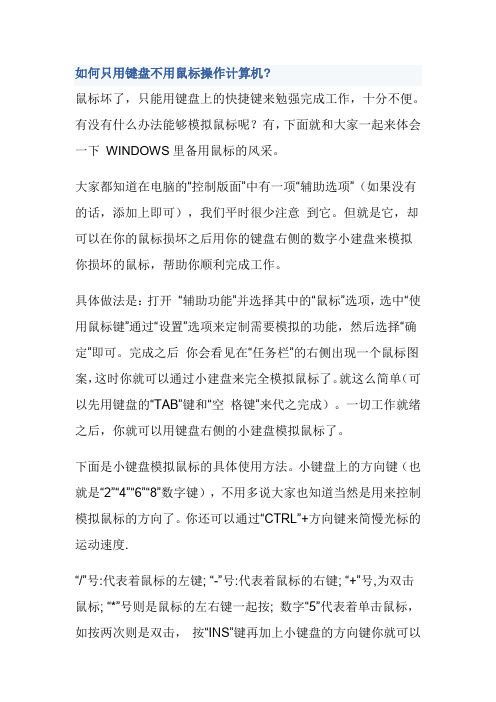
如何只用键盘不用鼠标操作计算机?鼠标坏了,只能用键盘上的快捷键来勉强完成工作,十分不便。
有没有什么办法能够模拟鼠标呢?有,下面就和大家一起来体会一下WINDOWS里备用鼠标的风采。
大家都知道在电脑的“控制版面”中有一项“辅助选项”(如果没有的话,添加上即可),我们平时很少注意到它。
但就是它,却可以在你的鼠标损坏之后用你的键盘右侧的数字小建盘来模拟你损坏的鼠标,帮助你顺利完成工作。
具体做法是:打开“辅助功能”并选择其中的“鼠标”选项,选中“使用鼠标键”通过“设置”选项来定制需要模拟的功能,然后选择“确定”即可。
完成之后你会看见在“任务栏”的右侧出现一个鼠标图案,这时你就可以通过小建盘来完全模拟鼠标了。
就这么简单(可以先用键盘的“TAB”键和“空格键”来代之完成)。
一切工作就绪之后,你就可以用键盘右侧的小建盘模拟鼠标了。
下面是小键盘模拟鼠标的具体使用方法。
小键盘上的方向键(也就是“2”“4”“6”“8”数字键),不用多说大家也知道当然是用来控制模拟鼠标的方向了。
你还可以通过“CTRL”+方向键来简慢光标的运动速度.“/”号:代表着鼠标的左键; “-”号:代表着鼠标的右键; “+”号,为双击鼠标; “*”号则是鼠标的左右键一起按; 数字“5”代表着单击鼠标,如按两次则是双击,按“INS”键再加上小键盘的方向键你就可以拖动目标到所去的地方,如果同时按下“CTRL”键和“INS”键(即0键“再加上方向键的话则是复制目标文件,“NUMLOCK”键是用来打开或关闭模拟鼠标功能,并有声音提示。
以上就是用键盘模拟鼠标的方法,刚开始用可能有点生,但用不了一两分钟就可以完全上手了。
需要说明的是,即使是开启了鼠标模拟功能也不会影响鼠标的正常使用。
需要时你不妨一试。
没鼠标的电脑操作小技巧优选篇

没鼠标的电脑操作小技巧优选篇没鼠标的电脑操作小技巧 1我们就拿鼠标坏了的情景来说问题,windows操作我们说有两个入口,一个是桌面的开始菜单,一个是桌面的那些图标,要点开始菜单怎么点的问题,那就是按你键盘的Win键,然后按方向键上下来移动菜单,需要到下一级菜单就在对应的菜单上按右键,回到前一级菜单就按左键,找到你想打开的程序按Enter键就打开了。
假设我们打开的是网页浏览器,依然没有鼠标,你该怎么办?以ie 为例子,你可以看到浏览器最上面的菜单是这样的“文件(F)”,意思用快捷方式打开这个菜单就是Alt+F键,其实你按一下Alt键的时候,菜单就会获得焦点了,同样的也是左右键来进一步控制,回车键确认打开,如果想菜单消失就是按键盘左上角的Esc键。
进入地址栏输入网址的快捷方式是Alt+D,因为你可以看到地址栏左边是“地址(D)”,然后你就可以输入网址了,例如,百度打开后,你要输入关键词搜索呀,怎么进到页面里面呢,这时候就要用到Tab键来切换焦点,就会进到浏览器打开的网页,眼睛要注意光标焦点到底在哪,由于没有鼠标指针,经常会不知道焦点跑哪去了。
这时候,如果你想打开另一个程序,可能需要再回到桌面状态,我们可以按Win+d键,就回到了桌面状态(Win+M是所有窗口最小化能达到同样效果,WIN + Shift + M 则可以还原刚才最小化的窗口),按Ctrl+Alt键可以使焦点在底部的任务栏和桌面间切换,然后也是结合方向键来控制焦点,假设我们又打开了一个ie浏览器,这下好了,两个窗口该怎么整?Alt+Tab键进行任务的切换,可以切换到你想看的那个ie窗口,看完你想关闭掉一个怎么办呢,Alt+F4键,这个窗口就关闭掉了。
接下来我们换个应用,我们打开记事本,我们不通过开始菜单,我们用快捷键,按Win+R键,打开运行,输入notepad,回车,这下你知道Win+R的功能了吗?就是可以快速的通过输入向电脑发送命令,注意notepad不是什么特别的命令,这只是一个程序名称,windows下面一般可以运行的程序文件名是__。
电脑怎么用键盘代替鼠标

电脑怎么用键盘代替鼠标想知道〔电脑〕怎么用键盘代替鼠标?生活上容易碰到鼠标坏了,或者突然无限鼠标没电的状况,在一时半刻没有新的鼠标代替,但是想持续操作,那只能懂得键盘了,今天,汇学我就给这问题给大家分析一下常见问题以及处理方法。
方法一:1、使用键盘快捷键。
熟悉各种快捷键,可以正常操作软件。
在〔拓展〕部分给出一些常用命令。
2、使用模拟鼠标。
在控制面板的辅助功能选项,切换到鼠标标签页,将"使用鼠标键(M)'打上勾,就可以用右边的数字键代替鼠标了。
使用数字键盘来使用,上下左右移动,单击和双击都可以。
单独按Windows:显示或隐藏"开始'功能表Windows+BREAK:显示"系统属性'对话框Windows+D:显示桌面Windows+M:最小化所有窗口Windows+Shift+M:还原最小化的窗口Windows+E:开启"资源〔管理〕器'Windows+F:查找文件或文件夹Windows+CTRL+F:查找电脑Windows+F1:显示Windows"帮助'Windows+R:开启"运行'对话框Windows+U:开启"公用程序管理器'Windows+L:切换使用者方法二:1、打开桌面图标在回到桌面的状况下,按方向键,你会发现桌面有选中的效果,如图所示,按enter键方可打开选中的软件2、选择选中任务栏的图标win+T组合键就能切换任务栏的图标,按左右方向键可以左右切换,然后按回车即可提示:win+tab也能切换,alt+tab也能切换,结果一样,效果各有不同3、选择中任务栏的小图标(右下角的)win+b组合键,左右移动选择,按回车键即可弹出选中软件。
鼠标坏的时候,也能关闭4、操作右键对应键盘的鼠标右键,这个键的功能相当于在对应的位置的右键5、打开计算机win+E组合键,即可打开计算机6、启用数字键代替鼠标win+u组合键打开轻松访问中心,按tab或者方向键选中图中的"使鼠标更易于使用'回车进入下一步,如图选中"使用键盘控制鼠标' -"启用鼠标键'(提示:按空格键为选中或取消),更多具体的设置可以进入"设置鼠标键'中设置,然后 " 应用' -"确定' 即可,任务栏的右侧会显示一个白色的鼠标,如图所示,这样证实的开启成功。
笔记本电脑无鼠标操作技巧
笔记本电脑无鼠标操作技巧在当今数字化的时代,笔记本电脑已经成为我们生活和工作中不可或缺的工具。
而在某些情况下,比如外出时忘记携带鼠标,或者鼠标突然出现故障,我们可能需要依靠笔记本电脑自身的操作方式来完成各项任务。
这时候,掌握一些无鼠标操作技巧就显得尤为重要。
接下来,我将为大家详细介绍一些实用的笔记本电脑无鼠标操作技巧。
一、触摸板基本操作触摸板是笔记本电脑上最常用的替代鼠标的工具。
熟练掌握触摸板的操作,可以大大提高我们的工作效率。
1、移动指针用手指在触摸板上轻轻滑动,即可控制指针在屏幕上的移动。
2、单击用手指轻轻点击触摸板一次,相当于鼠标的单击操作,可以选中文件、图标等。
3、双击快速点击触摸板两次,可实现双击操作,如打开文件或文件夹。
4、右键单击在触摸板上使用两根手指同时点击,或者按下触摸板的右下角区域,相当于鼠标的右键单击,会弹出相关的操作菜单。
5、滚动在触摸板上使用两根手指上下滑动,可以实现页面的上下滚动。
有些触摸板还支持左右滑动来实现页面的左右滚动。
二、键盘快捷键除了触摸板,键盘上的快捷键也是无鼠标操作的重要手段。
1、系统操作快捷键Windows 键+ D:快速显示桌面。
Windows 键+ E:打开资源管理器。
Windows 键+ R:打开运行对话框。
Alt + F4:关闭当前程序或窗口。
2、文本编辑快捷键Ctrl + C:复制选中的内容。
Ctrl + X:剪切选中的内容。
Ctrl + V:粘贴已复制或剪切的内容。
Ctrl + Z:撤销上一步操作。
Ctrl + A:全选当前页面的内容。
Ctrl + F:在当前页面查找特定的内容。
3、浏览器快捷键Ctrl + T:新建一个浏览器标签页。
Ctrl + W:关闭当前浏览器标签页。
Ctrl ++或 Ctrl +:放大或缩小网页页面。
三、任务栏和开始菜单操作1、任务栏用键盘上的 Windows 键可以打开或关闭开始菜单,同时也能将焦点切换到任务栏。
通过方向键可以在任务栏上的各个图标之间移动,按下回车键可以打开选中的程序。
没有鼠标怎么操作电脑
没有鼠标怎么操作电脑在当今这个科技高度发达的时代,电脑已经渗透到了我们生活的方方面面。
对于大多数人来说,鼠标是操作电脑的必备工具之一。
但是,如果没有鼠标,我们是否还能正常地操作电脑呢?本文将探讨没有鼠标时如何操作电脑的几种方法。
其实,在没有鼠标的情况下,我们仍然可以通过键盘来完成一些基本的操作。
键盘是电脑的另一种重要输入设备,通过学习一些键盘操作技巧,我们可以实现对电脑的控制。
第一种方法是使用键盘的方向键来移动光标。
在文字处理软件中,我们可以使用方向键来控制光标的移动,从而对文本进行选择、复制、粘贴等操作。
当光标移到目标位置后,可以使用回车键来确认选择或操作。
第二种方法是使用“Tab”键进行焦点切换。
在打开的窗口中,按下“Tab”键,可以在窗口中的各个元素之间进行切换,例如按钮、文本框、下拉菜单等。
通过不断按下“Tab”键,我们可以将焦点切换到所需的元素上,然后通过回车键来进行相应的选择或操作。
第三种方法是使用快捷键。
在操作电脑的过程中,很多常用的功能都可以通过快捷键来实现。
例如,Ctrl+C表示复制,Ctrl+V表示粘贴,Ctrl+X表示剪切,Ctrl+A表示全选等等。
通过熟练掌握这些常用的快捷键,我们可以方便地完成各种操作,而不需要使用鼠标。
除了键盘操作外,我们还可以通过触摸板或触摸屏来操作电脑。
现在大部分笔记本电脑都配备有触摸板,通过手指在触摸板上的滑动、点击等操作,可以模拟鼠标的移动和点击。
有些平板电脑或触摸屏显示器也支持直接使用手指在屏幕上进行触摸操作。
另外,如果没有鼠标,我们还可以考虑使用语音控制或手势识别等新兴技术来操作电脑。
例如,通过语音助手软件,我们可以直接通过语音命令来实现对电脑的控制,例如打开应用程序、搜索信息等。
而手势识别技术则可以通过摄像头或红外线传感器来感知用户的手势动作,从而实现对电脑的操作。
总的来说,虽然鼠标是操作电脑的常用工具,但当没有鼠标时,我们仍然有多种方法来操作电脑。
不用鼠标全键盘操作电脑
不用鼠标全键盘操作电脑其实,没有鼠标,我们仍然可以正常使用键盘,将下文介绍的全键盘操作方案熟读几遍,最重要的是,我的全键盘操作速度比你们用鼠标要快。
用小键盘代替鼠标首先,让我们来开启“键盘鼠标”功能,让你的键盘可以模拟鼠标。
方法是在控制面板中打开“辅助功能选项”,再选择“鼠标”选项卡,勾选“使用鼠标键”复选框。
然后点击“设置”按钮,将“指针速度”下面的“最高速度”和“加速”都设置成最大;点击“确定”后,按小键盘上相应的数字键就可以移动鼠标了。
“+”或者“5”或者“Shift+F10”键相当于鼠标右键,“Enter”键相当于鼠标左键,在实际的使用过程中,我们发现小键盘代替鼠标可以实现鼠标的所有功能,至于灵敏度方面,可以通过不断练习加以提升。
用键盘浏览网页在今天,计算机如果不能上网,那就不是完整的计算机了,有了电脑马上就该装个专线,现在我们来看看上网浏览网页的键盘操作。
1、首先是启动你的IE,先确认你的桌面上有IE快捷方式,在桌面上按下“Tab”键,你会发现桌面上第一个图标上有一虚线框,我们使用上下左右方向键将虚线框移至IE图标上,再按下“Enter”键打开浏览器。
没有IE的快捷方式也不要紧,我们还可以通过“Win+方向键”找到该程序所在的位置,按下Enter键启动它。
如果你的桌面上已经打开很多窗口,按下“Win+D”,可以瞬间最小化所有的窗口,回到桌面。
2、想浏览网页的话我们得输入网址,方法是按下“Tab”键或者F4功能键,此时地址栏就会高亮显示,输入我们想去的网站地址按“回车”键进入网页。
我们可以通过方向键上下翻页,如果按下“Tab”键则可以在超链接文字之间进行切换,发现自己感兴趣的链接按下回车键即可打开,如果按住“Shift”键不放,按下“回车”键则可以在新窗口中打开超链接。
3、网页切换。
按住“Alt”键不放,按下向左的方向键等同于网页上的“后退”按钮,而按下向右的方向键等同于网页上的“前进”按钮;按住“Alt”键不放,按下“Tab”键可以在多个网页中进行切换,如果想进入收藏页,我们可以按下“Alt+A”组合键打开“收藏夹”菜单,利用方向键选择自己想去的收藏页,按下“回车”键即可进入,而按下“Ctrl+D”则可以将当前页保存到收藏夹。
电脑无鼠标怎么操作方法
电脑无鼠标怎么操作方法
如果你的电脑没有鼠标或者鼠标不能使用,可以尝试以下方法来操作电脑:
1. 键盘操作:使用键盘上的方向键(上下左右)来控制光标的移动,使用“Tab”键来切换焦点,使用“Enter”键来确认选择。
2. 快捷键:大部分操作系统和应用程序都有一些常用的快捷键,你可以通过按下特定的键组合来执行某些特定的操作。
可以通过在搜索引擎中搜索你使用的操作系统和应用程序的快捷键来获得更多信息。
3. 触摸板操作:如果你的电脑配备有触摸板,你可以使用手指在触摸板上滑动来控制光标的移动,使用单指点击来确认选择,使用多指手势来执行其他操作。
4. 输入法手势:在一些输入法软件中,你可以使用手指在键盘上滑动来模拟鼠标的移动和点击操作。
可以通过在搜索引擎中搜索你使用的输入法软件的手势操作来获得更多信息。
5. 远程控制:如果你有其他可用的设备(如手机、平板电脑),你可以尝试使用远程控制软件将其作为鼠标来操作电脑。
有一些远程控制应用程序可以通过无线网络将其他设备作为鼠标和键盘来控制电脑。
希望以上方法对你有所帮助!。
- 1、下载文档前请自行甄别文档内容的完整性,平台不提供额外的编辑、内容补充、找答案等附加服务。
- 2、"仅部分预览"的文档,不可在线预览部分如存在完整性等问题,可反馈申请退款(可完整预览的文档不适用该条件!)。
- 3、如文档侵犯您的权益,请联系客服反馈,我们会尽快为您处理(人工客服工作时间:9:00-18:30)。
不用鼠标怎么移动光标
不用鼠标移动光标方法:
首先鼠标点击桌面左下角的开始菜单,会出现上拉菜单,移动鼠标点击上拉菜单上面的设置菜单出现侧拉菜单,在用鼠标在侧拉菜单上面点击打开控制面板。
点击控制面板以后,就会出现控制面板窗口,在控制面板窗口里面找到辅助功能选项功能,然后点击进入辅助功能选项功能按钮
点击辅助功能选项以后,这时会出现辅助功能选项窗口,用鼠标在窗口上面点击鼠标按钮
在辅助功能窗口点击鼠标按钮以后,就进入鼠标设置窗口,在鼠标键栏里面的使用鼠标键左边打上勾,然后点击窗口下面的应用和确定按钮
使用键盘来移动鼠标通常是指的小键盘,但是移动速度不能和鼠标相比,这是可以点击辅助功能选项窗口里面鼠标设置栏下的设置按钮进行设置
在鼠标设置窗口点击设置按钮以后,进入鼠标键的设置窗口,在使用鼠快捷键左面打上勾这样就可以使用快捷键,指针速度可以调节指针速度栏下的光标,也可以在按住ctrl键来加速,按住shift键来减速左边打上勾,这样可以通过使用辅助键来加快可减慢指针的速度。
最后在屏幕上显示鼠标键状态左边打上勾,然后
点击确定设置完成。
